wps单元格随着字数增多而自动变大的教程
时间:2023-10-20 08:53:46作者:极光下载站人气:371
相信大家在编辑文件上,都会选择在wps软件中来解决,因为在wps软件中用户可以编辑不同类型的文件,例如用户可以编辑表格、文档或是演示文稿等文件,能够满足用户多样的编辑需求,所以wps软件受到了不少用户的喜欢,当用户选择在wps软件中编辑表格文件时,就可以利用相关的功能来完成需要的设置,其中就有用户问到wps单元格怎么随着字数增多而自动变大的问题,这个问题是很好解决的,用户可以在行标或列标处手动调整来变大,或者利用行和列选项卡中的最适合行高或是最适合列宽来解决,那么接下来就让小编来向大家分享一下wps单元格随着字数增多而自动变大的方法教程吧,希望用户能够喜欢。
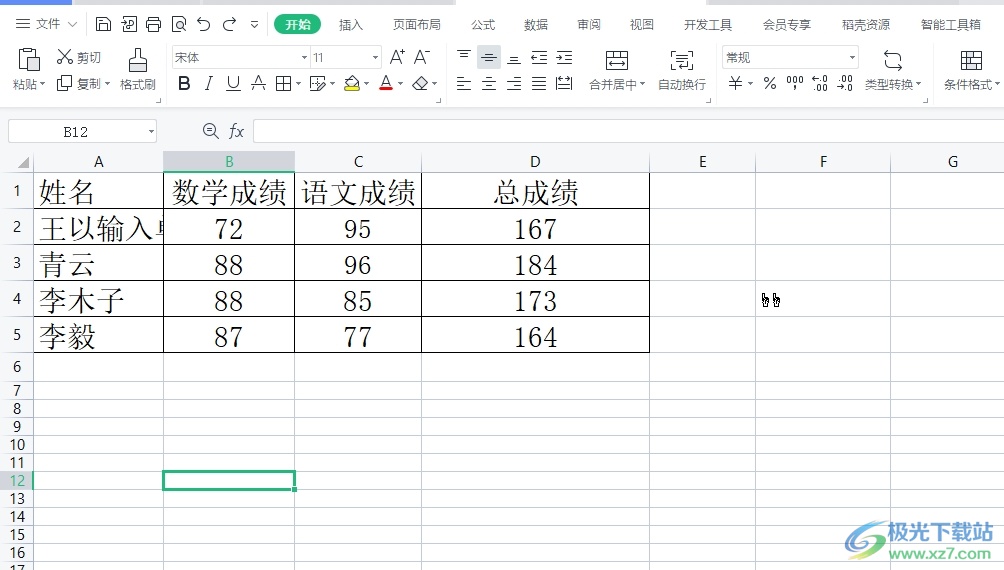
方法步骤
1.用户在电脑上打开wps软件,并来到表格文件的编辑页面上,可以看到当前的单元格太小了,文字内容被遮挡
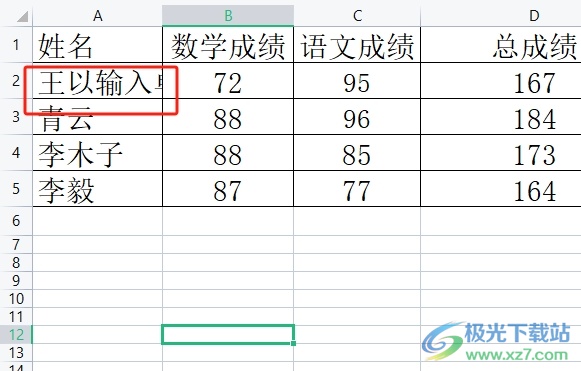
2.接着用户在菜单栏中点击开始选项,将会显示出相关的选项卡,用户选择其中的行和列选项

3.在弹出来的下拉选项卡,用户选择最适合列宽选项即可解决问题
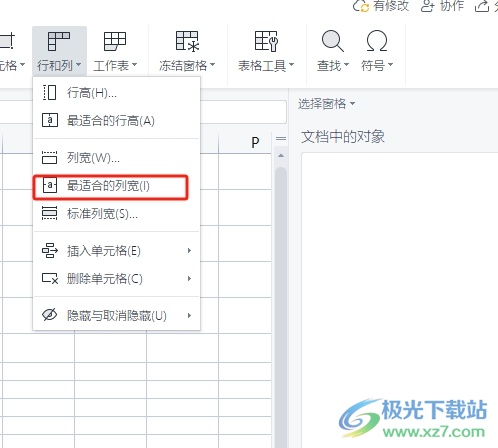
4.如图所示,用户就可以看到当前的单元格变大了,遮挡起来的文字内容也显示出来了
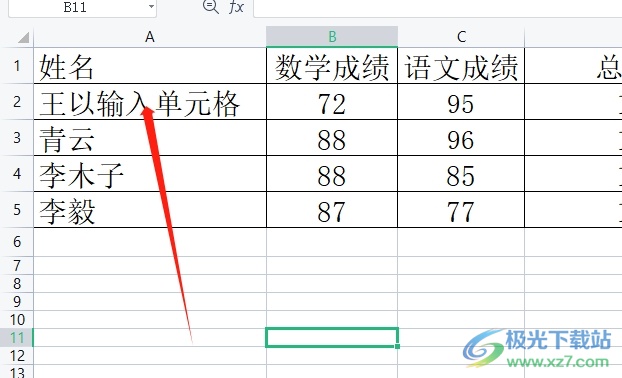
5.或者用户直接在单元格的列标处来调整单元格大小,将鼠标光标移动到列标处,转变成双向箭头时向右拉即可解决问题
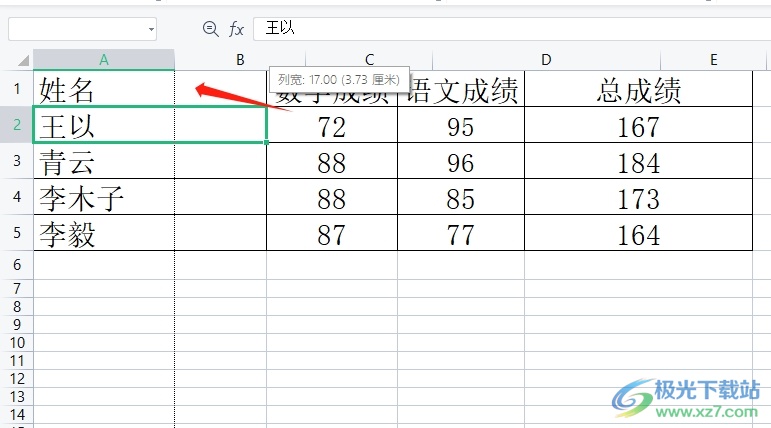
6.用户根据实际情况还可以来调整行高,简单的重复上述步骤找到相关的最适合行高和行标即可解决问题
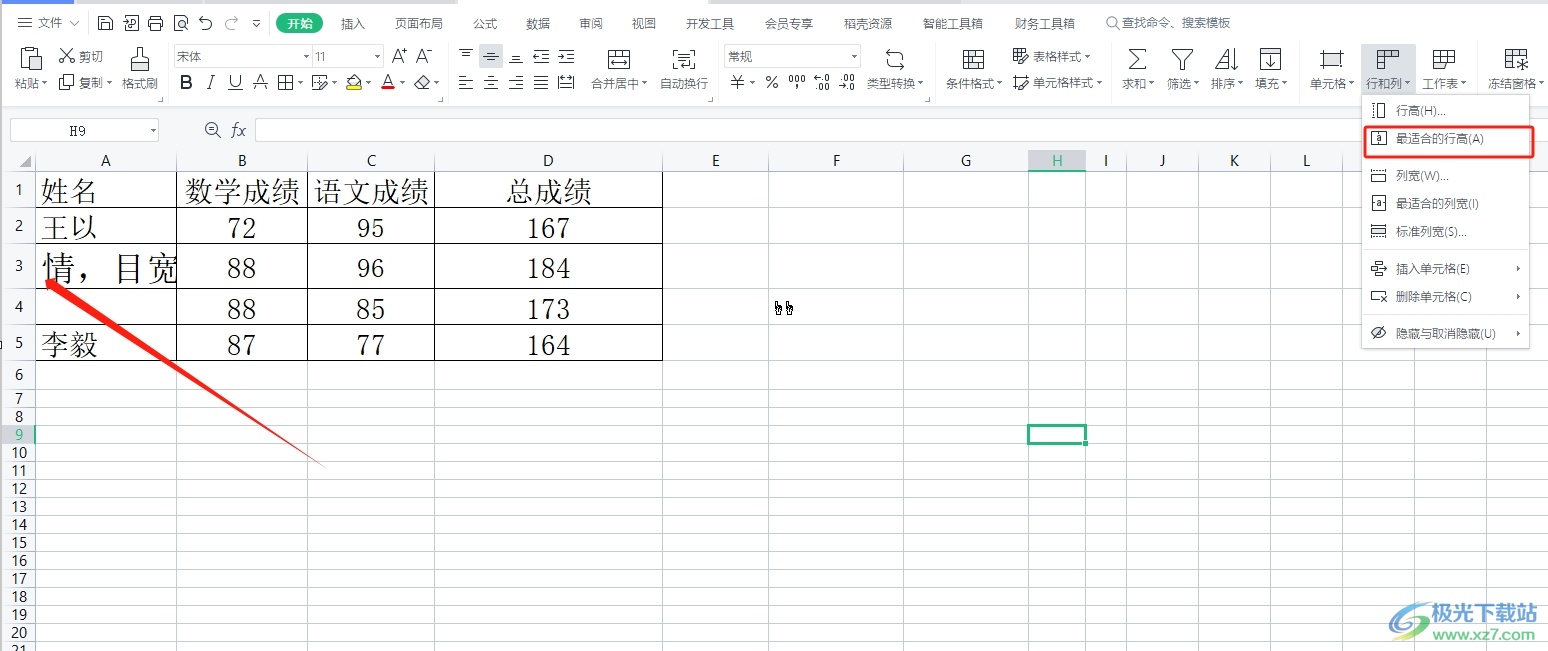
以上就是小编对用户提出问题整理出来的方法步骤,用户从中知道了可以手动调整行高和列宽来变大单元格,或者直接在菜单栏中找到最适合行高和最适合列宽来解决问题,方法是很简单的,因此感兴趣的用户可以跟着小编的教程操作试试看。

大小:240.07 MB版本:v12.1.0.18608环境:WinAll
- 进入下载
相关推荐
相关下载
热门阅览
- 1百度网盘分享密码暴力破解方法,怎么破解百度网盘加密链接
- 2keyshot6破解安装步骤-keyshot6破解安装教程
- 3apktool手机版使用教程-apktool使用方法
- 4mac版steam怎么设置中文 steam mac版设置中文教程
- 5抖音推荐怎么设置页面?抖音推荐界面重新设置教程
- 6电脑怎么开启VT 如何开启VT的详细教程!
- 7掌上英雄联盟怎么注销账号?掌上英雄联盟怎么退出登录
- 8rar文件怎么打开?如何打开rar格式文件
- 9掌上wegame怎么查别人战绩?掌上wegame怎么看别人英雄联盟战绩
- 10qq邮箱格式怎么写?qq邮箱格式是什么样的以及注册英文邮箱的方法
- 11怎么安装会声会影x7?会声会影x7安装教程
- 12Word文档中轻松实现两行对齐?word文档两行文字怎么对齐?
网友评论